Как подключить внутренний жесткий диск к телевизору
Все способы подключения жесткого диска к телевизору
Большинство современных телевизоров имеет несколько различных разъемов для подсоединения техники, в числе которых присутствует как минимум один порт USB для работы с флешками и винчестерами. Это дает возможность смотреть на большом экране фильмы, сериалы и фотографии, которые скачиваются из Интернета либо другого источника и сохраняются на внешнем накопителе. Несмотря на то, что совместное использование телеприемника и USB-устройств выглядит очень просто, у пользователей в некоторых случаях возникает вопрос — как подключить жесткий диск к телевизору. Затруднения чаще всего связаны с тем, что не каждый винчестер может быть подсоединен через обычный USB кабель. В таких ситуациях нужно будет искать и использовать другие варианты для подключения, о которых и пойдет речь в материале далее.
Что дает подключение жесткого диска к телеприемнику
Использование внешнего накопителя на телеприемнике дает пользователю множество интересных возможностей. Во-первых, на большом дисплее просмотр мультимедийного контента – кинофильмов, мультфильмов, сериалов, личных фотографий – гораздо интереснее.

Совет! Пользователь также может подключить дополнительные колонки или домашний кинотеатр и в придачу к изображению на огромном экране добавить потрясающий звук. Все это позволит более полно окунуться в атмосферу происходящих на экране событий и получить незабываемые ощущения от просмотра.
Во-вторых, винчестер позволяет избавиться от множества дисков с записями и DVD-плеера. Кроме того, не всегда техника имеет одинаковые интерфейсы для совместного использования. Например, купив новый телевизор, пользователь может обнаружить, что подключить его к старому DVD-проигрывателю можно только через HDMI, которого в наличии нет. В этом случае целесообразнее воспользоваться жестким диском – он гораздо компактнее, а для соединения обычно используется идущий в комплекте USB-кабель.

В-третьих, на подключенный жесткий диск можно вести запись с телевизора любимых телепередач для их повторного просмотра. Собственная память в телеприемнике очень маленькая либо вовсе отсутствует, а объема флешек не всегда хватает для этой цели. Тогда как портативный внешний накопитель как раз обладает нужным объемом памяти для сохранения записанной трансляции.
Какие жесткие диски можно использовать
Для использования в качестве внешней памяти можно применять два типа жестких дисков:
- внешний;
- внутренний.
Внешний накопитель – это жесткий диск, которому для запуска и работы не нужна дополнительная энергия — питание в необходимом объеме поступает от телевизора после подсоединения. Подключается к телеприемнику этот вид винчестера при помощи кабеля USB, который обычно идет в комплекте.
Внутренний винчестер – это накопитель, изначально предназначавшийся для компьютера или ноутбука. Для подключения такого устройства к телевизионной панели потребуется переходник с адаптером USB. При этом для накопителей с размером памяти от 2 Тб и более потребуется дополнительное питание. Его можно получить от второго USB-разъема на телеприемнике (через разветвитель) или от электрической розетки (через зарядное устройство от телефона или другой техники).

Совет! Для подключения к телевизору лучше и удобнее использовать внешние жесткие диски — они компактны, проще подключаются, им не требуется дополнительное питание. Но такие накопители имеют существенный недостаток – довольно высокую стоимость. А если у пользователя нет желания платить большие деньги, ему рекомендуется купить переходник для внутреннего винчестера и использовать его.
Подключение внешнего накопителя
Подключить накопитель к телеприемнику можно не только напрямую посредством USB-кабеля, но и другими способами.
Обычно телевизоры Philips, Samsung, Toshiba и других производителей имеют несколько USB-разъемов для подключения разных устройств. Для использования винчестера необходим порт с надписью HDD IN. Следует найти именно его и подсоединить накопитель USB-кабелем. После этого на экране телевизионной панели всплывет сообщение, уведомляющее о подключении нового устройства. Далее появится предложение выбрать тип контента, который пользователь планирует смотреть. Это будет подтверждением удачного соединения.

Открыть винчестер и выбрать нужный файл также можно через меню телеприемника, воспользовавшись пультом управления. Необходимо нажать кнопку «Input» или « Телевизор LG 43UK6200 на Яндекс Маркете
Телевизор Sony KD-55XF9005 на Яндекс Маркете
Телевизор LG 49UK6200 на Яндекс Маркете
Телевизор Sony KD-65XF9005 на Яндекс Маркете
Телевизор LG OLED55C8 на Яндекс Маркете
Подключаем жесткий диск к телевизору
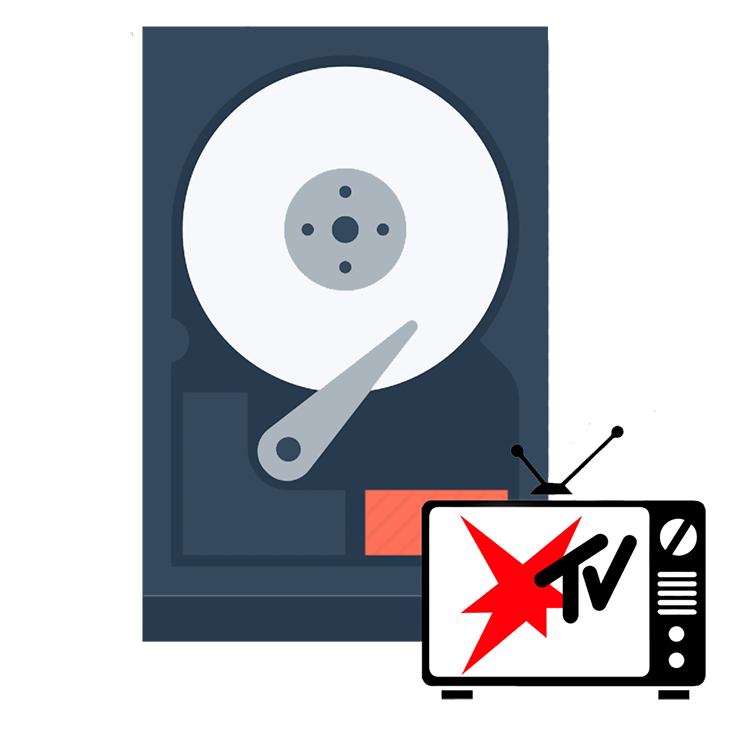
Многие современные телевизоры оснащены USB-портами и другими разъемами для подключения жестких дисков, Flash-накопителей, игровых приставок и других устройств. Благодаря этому экран превращается не просто в средство для просмотра вечерних теленовостей, а в настоящий медиацентр.
Как подключить жесткий диск к телевизору
Жесткий диск можно использовать для хранения медиаконтента и другой важной информации. Причем его вместительность намного выше, чем у других съемных носителей. Подключить внешний или стационарный ЖД к телевизору можно несколькими способами.
Способ 1: USB
Все современные телевизоры оснащены разъемами HDMI или USB. Поэтому проще всего подключить к экрану жесткий с помощью USB-кабеля. Способ актуален только для внешних ЖД. Порядок действий:
- Подключите USB-кабель к ЖД. Для этого используйте стандартный шнур, который поставляется в комплекте с устройством.

Подсоедините жесткий к телевизору. Как правило, USB-разъем находится на задней или боковой панели экрана.
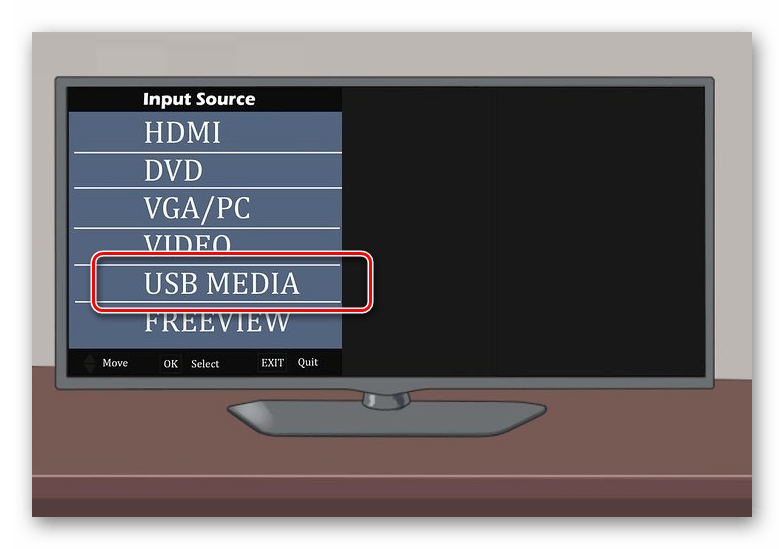
Некоторые модели телевизоров воспроизводят файлы только определенного формата. Поэтому даже после подключения винчестера к ТВ некоторые фильмы и музыкальные треки могут не отображаться.
Способ 2: Переходник
Если вы хотите подключить к телевизору жесткий диск с интерфейсом SATA, используйте специальный переходник. После этого HDD можно будет подсоединить через USB-разъем. Особенности:
- Если планируется подключение HDD, объемом более 2 ТБ, то необходимо использовать адаптер с возможностью дополнительной подпитки (по USB или с помощью отдельного сетевого шнура).
- После того, как HDD установлен в специальный переходник, его можно подключать к телевизору по USB.

Если устройство не опознается, то скорее всего, его нужно предварительно отформатировать.
Использование переходника может значительно ухудшить качество сигнала. Кроме того, это может вызвать осложнения при воспроизведении звука. Тогда необходимо дополнительно подключить колонки.
Способ 3: С помощью другого устройства
Если вы хотите подключить внешний или жесткий диск к более старой модели ТВ, то гораздо проще использовать для этого вспомогательное устройство. Рассмотрим все возможные способы:
- Если на ТВ нет или не работает USB-порт, то подсоединить HDD можно через ноутбук, по HDMI.
- Используйте TV, SMART или Android-приставку. Это специальное устройство, которое подключается к телевизору через AV-вход или «тюльпан». После этого к нему можно подключить флешку, жесткий диск или другой съемный носитель информации.

Все внешние устройства подключаются по HDMI или через AV-входы. Поэтому наличие на телевизоре USB-порта не обязательно. Дополнительно ТВ-приставки могут использоваться для просмотра цифрового и интерактивного телевидения.
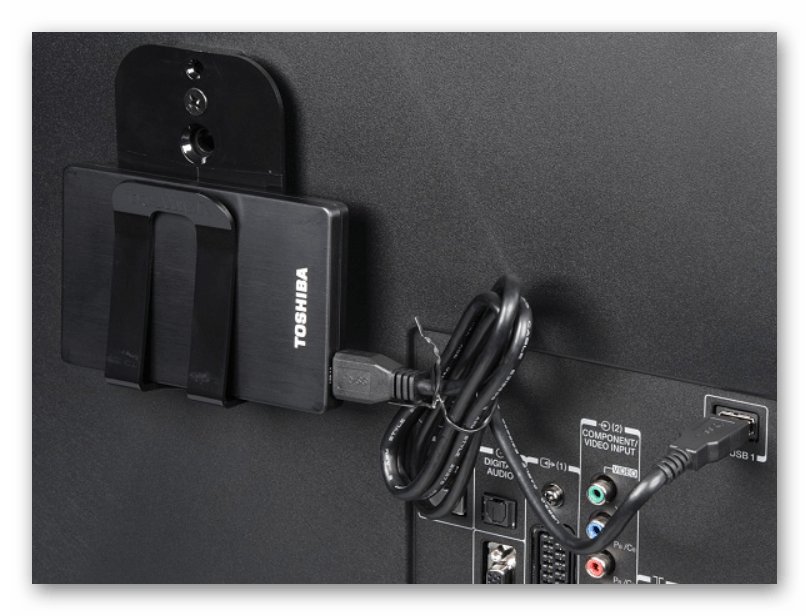
К телевизору можно подключить внешний или оптический жесткий диск. Проще всего сделать это по USB-интерфейсу, но если экран не оснащен портами, то используйте для подключения специальную ТВ-приставку. Дополнительно убедитесь, что ТВ поддерживает формат загруженных на HDD медиафайлов.
Помимо этой статьи, на сайте еще 12286 инструкций.
Добавьте сайт Lumpics.ru в закладки (CTRL+D) и мы точно еще пригодимся вам.
Отблагодарите автора, поделитесь статьей в социальных сетях.
Помогла ли вам эта статья?
Поделиться статьей в социальных сетях:
Еще статьи по данной теме:
Добрый день. У меня внешний блок памяти на 2ТВ (с фильмами) , Я его подключаю к ноутбуку и большому телевизору без проблем, а вот на даче с телевизору с диагональю 22″ не получается, хотя у него 2 выхода USB и 3 HDMI. В интернете вычитал, что нужно доп.питание для жесткого диска.
Вы могли бы мне помочь в этом вопросе?
Владимир, здравствуйте. В статье, в начале второго способа, тоже сказано о том, что для накопителей такого объема может потребоваться дополнительное питание (во внешнем диске должен быть соответствующий разъем). Почему оно нужно не во всех случаях? — Вероятнее всего, в вашем 22-дюймовом телевизоре USB 2.0, а в ноутбуке и большом ТВ — USB 3.0. Если и на внешнем диске 3.0, то «маленький» ТВ не видит его не только из-за большого объема, но и по этой причине. Тут без дополнительного питания никак.
P.S. Проблема подключения внешнего HDD (накопителя, жёсткого диска, винчестера) к телевизору — решена!!
Должен поправить своё предыдущее утверждение по поводу замены MBR на GPT или наоборот, — проблема глубже.
Табличный стандарт GPT необходим для чтения телевизором накопителей свыше 2,2 ТВ (предел для MBR), при этом компьютер — читает без ограничений. И увеличивает срок эксплуатации HDD.
Работающий у меня, с телевизором PANASONIC TX-49DXR600, накопитель HDD Seagate STEL8000200 (8 TB) имеет следующие параметры: GPT, NTFS, кластер из 8 секторов по 512 байт, имеет раздел (логический диск) MSR (Microsoft System Reserved) размером 128 МВ.
Раздел MSR на накопителе значения не имеет, и используется, скорей всего, для выравнивания (смещения в 1024 КВ) и как буферная память для контроллера. Он создаётся приложением DiskPart, которое есть в Windows.
Параметры значат, что данный накопитель имеет старую разметку магнитной дорожки — 512 байт (размер сектора — физически не изменяемый), а большинство современных накопителей (начиная с 2010 года) изготавливаются в новом Advanced Format — новый формат разметки секторов, по 4096 байт (4 КВ).
Таким образом, можно констатировать, что проблема большинства нечитаемости накопителей в размере сектора 512 или 4096 байт.
К сожалению, этот технический параметр не указывается производителями. Можно определить его так: на компьютере наведите курсор на ваш внешний HDD, нажмите правую клавишу мышки и выберете «форматировать» — в параметрах форматирования при выборе размера кластера указан минимальный, это и будет размер сектора (512 или 4096 байт).
Поэтому требуйте у продавца указать размер сектора HDD.
В моём случае можно использовать диски с секторами 4096 байт (у меня их два) в формате с файловой системой FAT32, которая ограничивает размер файла размером 4 GB. Для фильмов невысокого разрешения — сойдёт. Для уменьшения размера видео-файла рекомендую бесплатную программу Avidemux 2.6, которая позволяет снижать размер и качество «потока» и делить файл на части, кроме того копировать видео из одного контейнера в другой (например, из .avi в .mkv) без потери качества и конвертировать один видео или аудио кодек в другой, так как не все контейнеры и кодеки читаются телевизорами (проблема Программного Обеспечения).
Проблема того, что телевизор читает файловую систему NTFS с разметкой сектора 512 байт, и не читает NTFS с 4096 байт, заключается в неполноценности драйвера USB-контроллера установленного в ПО телевизора.
Если не читаются обе разметки — форматируйте в файловую систему FAT32, она поддерживается флешками. Иногда драйвер не поддерживает GPT, тогда замените на MBR.
Для форматирования в файловую систему FAT32 нужно воспользоваться программой Paragon Hard Disk Manager или подобной. С помощью Windows для FAT32 есть ограничения.
Требуйте от производителя телевизора обновлений драйвера (для USB-контроллера) с поддержкой для HDD формата NTFS с разметкой сектора 512 и 4096 байт.
Проблема нечитаемости, по моему, в том, что производитель телевизора «взломал» (легитимно) типовой (стандартный) драйвер USB-контроллера, для встраивания в него своего модуля генерации автономной файловой системы (оговорка для вышеизложенного — для пишущих телевизоров) для целей антипиратства. При этом встраивании был удалён «полезный» модуль поддержки необходимых стандартов – в моём случае NTFS с «длинным» (4096 байт) сектором.
Лениво было им грамотно прокомпелировать без потерь.
Приставка dareglobal ip-tv jpiter-t5-pm с HDD 1000GB собственность билайн,из неё выдрали жёсткий диск и продали чайнику как полную в рабоче якобы состоянии за 1500 рублей… Вопрос:можно ли сделать эту приставку рабочей без HDD или…что? Спасибо за внимание,с уваж.
Можете описать (или прислать скриншот) поэтапное снятие верха тв приставки dareglobal jpiter-t5-pm? Спасибо.
Здравствуйте. Скажите как можнотподключить жесткий диск на 3 тб к телевизору. Возможно ли это в принципе, или лучше поменять на меньший объём?
Здравствуйте, Александр. Тут уже дело зависит от телевизора, ведь каждый из них имеет разные ограничения по подключению внешних жестких дисков. Если устройству не больше нескольких лет, используйте файловую систему exFAT или NTFS, чтобы телевизор мог нормально работать с таким объемом информации. Если Вы используете FAT16 или FAT32, то здесь уже точно нужно смотреть спецификацию, поскольку некоторые модели поддерживают максимум 2гб.
Состоится или нет подключение, зависит от антипиратских ограничений на телевизоре.
Я с этим столкнулся. Но есть «форточки», через которые можно пролезть (пока не закрыли – с обновлениями ОС телевизора).
Как правило, антипиратские барьеры не касаются флешек, на них стоит FAT32 (которая ограничивает размер файла размером 4 GB). И можно на HDD ставить файловую систему FAT32. Ограничения по размеру HDD, можно обойти «разбиением» объёма на логические диски в пределах установленного телевизором лимита.
Но лучше установить эти ограничения самостоятельно.
Я столкнулся с антипиратским ограничением использования HDD в размере секторов. На моём PANASONIC TX-49DXR600 барьер по использованию файловой системы NTFS с «длинным» сектором (Advanced Format — новый формат разметки секторов, 4096 байт). А «короткий» (512 байт) сектор использовать можно.
Размер «сектора» физически не изменяемый технический параметр, размер кластера ограничен размером «сектора». Определить размер сектора так: на компьютере наведите курсор на ваш внешний HDD, нажмите правую клавишу мышки и выберете «форматировать» — в параметрах форматирования при выборе размера кластера указан минимальный, это и будет размер сектора (512 или 4096 байт).
КАК ПОДКЛЮЧИТЬ ЖЕСТКИЙ ДИСК К ТЕЛЕВИЗОРУ.
Подключить жесткий диск к телевизору нетрудно. Синхронизировать можно как девайс, который относится к портативным моделям, так и классический, внутренний. В этом руководстве рассказано, что нужно предпринять для того, чтобы телек функционировал в паре с таким носителем.
Зачем подключать внешний жесткий диск к телевизору?
Ниже — три основные причины, по которым винчестер, подсоединенный к телевизору, может пригодиться:
- Не придется закупаться кучей дисков и искать место для их хранения: все можно закачать в HDD и просматривать контент на большом экране.
- Если хочется записать особенно интересный эфир или серию любимого сериала: «родной» памяти телевизора часто недостаточно, чтобы сохранить все, что хочется владельцу. А вот накопителя с хорошим объемом точно хватит.
- Винчестер, подсоединенный к TV, выручит, если на устройстве, с которого пользователь хочет транслировать контент на большой экран, нет разъема HDMI или он не подходит.
Подключение внешнего HDD через USB
Портативный девайс не нуждается в дополнительной подпитке: он берет ее напрямую от работающего ТV. Вместе с накопителями такого типа поставляется шнур USB, через который хранилище и подключается к различным устройствам.
Почти на всех современных телевизорах, которые умеют считывать данные с внешних носителей информации, есть как минимум один юсб вход. А у 32M5500 их аж два.
На некоторых «умных ТВ» такой порт даже подписан как вход для внешнего HDD. После подключения обычно не приходится устанавливать драйвера: сразу выпадает меню, которое позволяет выбрать тип контента.
Порядок действий в этом случае такой:
- подключить хранилище к ТВ;
- выбрать вид контента.
Если же такого не происходит, то после подсоединения жесткого носителя к телевизору нужно воспользоваться пультом ДУ для входа в меню. Так синхронизируются многие современные модели ТВ, например те, что выпускают Сони.
Совет : чтобы портативный диск и телевизор работали без сбоев с файлами, которые обладают большим объемом, хорошо бы, чтобы оба девайса поддерживали юсб третьей версии — такая скорость инфообмена положительно скажется на функционировании устройств.
Подключение внутреннего жесткого диска через адаптер SATA — USB
Внутренние HDD, которые предполагают размещение в десктопах и лэптопах, устанавливаются посредством разъема другого вида — SATA. Также стоит учитывать, что некоторые жесткие носители, предназначенный для установки вовнутрь, требуют дополнительного питания.
Однако и такой девайс можно подключить к ТВ. Устанавливать его внутрь корпуса устройства не нужно: понадобится лишь купить специальный переходник с адаптером SATA и кабелем подключения. С одной стороны у провода будет микро, а с другой — два классических юсб. Один нужен как основной проводник — для телевизора, а второй — для дополнительного электропитания.
Какие шаги необходимо предпринять для синхронизации жесткого накопителя с телевизором, описано в таблице.
Совет : чтобы собрать коллекцию фильмов в классном качестве, нужен вместительный носитель типа WD8003FFBX. Он способен хранить аж 8 терабайт данных.
Шаг 1Извлечь жесткий диск из компьютера или ноутбука в безопасном режиме.Шаг 2Вставить винчестер в адаптер и подключить к телевизору как внешний носитель информации. Совет : если SATA большого размера, лучше подключить его через оба USB-штекера. Разумеется, для этого на ТВ должно хватать портов. Например, у 65XF9005 их аж три, при этом один из входов скоростной — третьей версии. Как подключить внутренний HDD к телевизору
Что делать, если телевизор не видит внешний HDD?
Иногда синхронизация устройств не осуществляется. Бывает, что жесткий диск, независимо от его типа, подключен к телевизору, но экран аппарата не выдает окошко коммутации. И когда пользователь пытается открыть раздел для коммутации самостоятельно, телевизионный дисплей выдает сообщение об отсутствии подключенных девайсов.
5 вариантов решения проблемы:
1. Возможно, диску необходим еще источник питания: можно воспользоваться дополнительным штекером USB, который обеспечит подпитку.
2. Проверить, вдруг штекер вставлен не до конца. Можно попробовать переподключить винчестер.
3. Посмотреть, работает ли HDD как надо. Сделать это можно, подключив диск к ПК.
Интересно : портативные носители не только компактны, но и объемны. Например, 4-терабайтных вариантов вроде Armor A60 с головой хватает, чтобы носить коллекцию мультимедиа файлов с собой повсюду.
4. Узнать, работает ли USB вход на телевизоре. Для этого достаточно подсоединить к порту ТВ другое устройство, например, смартфон или флешку.
5. Очистить носитель от всей информации, отформатировав его в FAT32 или NTFS.
Если ни один из перечисленных способов не сработал, стоит обратиться в сервисный центр: там все проверят и подлечат, если есть неисправность.
Совет : если хочется ТВ с классным экраном и хорошим звуком, то 55UK6300PLB прекрасно подойдет. Высокое разрешение и специальная технология Clear voice позволят наслаждаться красивой картинкой и чистым звучанием.
Схема подсоединения, а также синхронизация девайсов остаются неизменными, независимо от их типа. Правда, с HDD, который требует интеграции в девайс, понадобится еще и адаптер. Делать все просто: всего пара шагов — и можно наслаждаться контентом в достойном качестве на большом дисплее.
Как подключить внешний жесткий диск к телевизору


Содержание
Содержание
Кто-то смотрит фильмы на компьютере, кто-то — через Smart TV, но многие хранят любимую подборку медиа-файлов на внешнем жестком диске и подключают его к телевизору. О том, как правильно подобрать внешний HDD для телевизора и какие вас могут ждать нюансы подключения — в этом материале.
Внешний HDD-накопитель — это по сути жесткий диск (винчестер) в специальном контейнере (корпусе), внутри которого присутствует плата с контроллером USB -> SATA. В качестве моста используются распространенные контроллеры Innostor IS621, ASMedia ASM1153S, ASM1351, ASM235CM, VIA VL716 и другие.
Чаще всего в виде накопителя выступают жесткие диски формата 2.5″, которые не требуют дополнительного внешнего питания 12 В.
Внешние HDD формата 3.5″ не очень широко распространены, поскольку всегда требуют дополнительное внешнее питание. Но зато они могут похвастаться внушительным объемом вплоть до 10 ТБ.
Пожалуй, самые популярные — модели формата 2.5″ на 1 и 2 ТБ. У них и цена вполне доступная, и места для хранения файлов предостаточно.
Можно использовать и самосборные внешники — обычные жесткие диски, оставшиеся после апгрейда компьютера или ноутбука. В таком случае потребуется приобрести лишь отдельный адаптер (переходник) USB -> SATA. И, конечно, желательно позаботиться о защите платы и придумать контейнер для накопителя.
Как подключить внешний HDD к телевизору
- Подключить USB-кабель к внешнему HDD.
- Подключить внешний HDD к USB-порту телевизора. Обычно он располагается снизу или сбоку корпуса. В некоторых случаях на «силовых» портах может присутствовать надпись «HDD IN», «USB HDD», «USB REC», «HDD REC», «HDD 5V 1A» или другие. Они имеют повышенную токоотдачу, поэтому желательно подключать именно к ним.
- В меню телевизора или с помощью пульта ДУ выбрать источник сигнала «USB».
- В проводнике выбрать нужный медиафайл.
Почему внешний HDD не работает в телевизоре
В современных телевизорах ограничений на использование внешних накопителей практически нет, но в более старых моделях могут возникнуть некоторые сложности:
- Отсутствие поддержки файловой системы NTFS. Грубо говоря, такие телевизоры могут работать только с файловой системой FAT32. Это касается лишь очень старых моделей, все более-менее современные поддерживают обе файловые системы.
- Максимальный объем накопителя. Не все модели телевизоров могут работать с емкими внешними HDD, например 3,5-дюймовыми дисками на 5 или 8 ТБ. Перед приобретением таких накопителей загляните в спецификацию вашей модели ТВ.
- Слабое питание USB-выхода. Некоторые внешние HDD требовательны к питанию и предназначены для подключения исключительно к порту USB 3.0, который способен выдавать 900 мА. В то же время в большинстве телевизоров до сих пор стоят порты USB 2.0
- Механические ограничения. Иногда невозможно подключить внешний HDD чисто технически из-за особенностей установки телевизора. Например, когда телевизор висит на стене, и жесткий при подключении просто болтается в воздухе. В отличие от флэшек, внешние HDD гораздо тяжелее и просто так держаться в разъеме либо не будут вовсе, либо с усиленным (и нежелательным) натяжением. Решить эту проблему можно дополнительной полочкой рядом с телевизором.
Как подключить HDD, требовательный к питанию
Как было сказано выше, одной из проблем, почему HDD может не работать — недостаток питания. Но даже если у вас в телевизоре порты только USB 2.0, без проблем подключить требовательный винчестер все-таки можно.
Многие производители телевизоров выводят на задней панели сразу несколько USB 2.0 портов, поэтому, если внешнему HDD-накопителю не хватает питания, используйте адаптер с дополнительным разъемом (Y-делитель):

Если по каким-либо причинам занимать второй порт телевизора не хочется, то можно дополнительный разъем подключить к любому источнику питания с USB-выходом (зарядное устройство, внешний аккумулятор), либо использовать так называемый USB-хаб (разветвитель) с внешним питанием. Наиболее оптимальные — модели USB-хабов с USB 3.0 портами.
Как подключить внутренний жесткий диск к телевизору?
Как подключить жесткий диск к старому телевизору?
Подсоедините жесткий к телевизору. Как правило, USB-разъем находится на задней или боковой панели экрана. Если у ТВ-монитора несколько USB-портов, то используйте тот, у которого есть надпись «HDD IN». Включите ТВ и перейдите в параметры для выбора нужного интерфейса.
Можно ли подключить внешний жесткий диск к телевизору?
Можно ли подключить к телевизору внешний жесткий диск (HDD)? Внешний жесткий диск можно подключить к телевизору двумя способами. Подключение внешнего жесткого диска в качестве внешнего накопителя: В такой ситуации жесткий диск можно использовать только как устройство хранения.
Как подключить жесткий диск к телевизору Sony Bravia?
Подключите жёсткий диск к телевизору. Системные настройки* > Настройки записи > Регистрация HDD. 3. Следуйте дальнейшим инструкциям на экране для завершения процедуры регистрации.
Можно ли держать постоянно включенным в компьютер внешний жесткий диск?
Как видим, логика предельно проста: если есть необходимость в постоянном подключении внешнего жёсткого диска, его не стоит отсоединять, а если нет такой необходимости – можно отсоединять. … Если отключить внешний жёсткий диск именно в этот момент, записанные на него данные могут быть повреждены и не воспроизводиться.
Как правильно подключить жесткий диск к телевизору?
Как подключить внешний HDD к телевизору
- Подключить USB-кабель к внешнему HDD.
- Подключить внешний HDD к USB-порту телевизора. Обычно он располагается снизу или сбоку корпуса. …
- В меню телевизора или с помощью пульта ДУ выбрать источник сигнала «USB».
- В проводнике выбрать нужный медиафайл.
Почему жесткий диск не подключается к телевизору?
Если телевизор не читает жесткий диск, причина может быть следующей: Внешний жесткий диск не получает достаточно питания; Программное обеспечение телевизора технически устарело; Файловые системы устройств несовместимы.
Как запитать внешний жесткий диск?
При подключении внешнего жесткого диска к компьютеру или ноутбуку необходимо с одной стороны подсоединить кабель, с помощью штекера USB или mini-USB, к диску, а другой конец кабеля, с USB-штекером, подсоединить к компьютеру в USB-порт. Затем подождите, пока компьютер обнаружит новое устройство.
Можно ли смотреть фильмы с внешнего жесткого диска?
Можно ли смотреть фильмы с внешнего жесткого диска, подключив его к телевизору? … Жесткий диск — это накопитель, на нем хранятся данные, и нет никаких устройств воспроизведения. Можно провести аналогию с «флешкой». Воспроизведение происходит через сам телевизор, то есть у Вас в телевизоре встроен медиаплеер.
Как извлечь жесткий диск из телевизора Sony?
Как безопасно отключить внешний жесткий диск USB от телевизора
- Войдите в меню «Настройки» — «Хранилище и сброс».
- Выберите в списке ваш внешний USB-накопитель, который следует безопасно отключить
- Выберите пункт «Извлечь»
- Дождитесь сообщения «Безопасно извлечено» и аккуратно отсоедините накопитель от USB-порта телевизора
Как подключить мобильный телефон к телевизору?
Что делать, если у вас Smart TV
- Откройте настройки сети на телевизоре и включите Miracast.
- На смартфоне перейдите в «Настройки» → «Экран» → «Беспроводной монитор» и включите функцию.
- Выберите телевизор в списке найденных Miracast-устройств.
- Изображение со смартфона появится на экране ТВ сразу после подключения.
Сколько может служить внешний жесткий диск?
Внешний жесткий диск может иметь максимальный срок службы в 10 лет. Негативное воздействие на работоспособность и, соответственно, скорый износ накопителя оказывает присутствие излишней влаги в окружающей среде, внешние воздействия и мощные магниты, которые могут находится недалеко от устройства.
Можно ли использовать внешний жесткий диск как обычный?
Однако выход есть — превратить старый внутренний HDD в новенький внешний, который можно использовать для резервного копирования или в качестве медиаплеера. Корпус защищает внешний жесткий диск от повреждений и служит «посредником» между SATA- и USB-интерфейсами. … Для начала нужно определить тип вашего жесткого диска.
Для чего 2 USB на жестком диске?
Видимо, одновременно для передачи данных и питания внешнего жесткого диска возможностей одного порта недостаточно. Поэтому на нем есть два гнезда для подсоединения сдвоенного USB-кабеля, который идет в комплекте. Соответственно и подключается кабель одновременно к двум гнездам.
Как подключить жесткий диск к телевизору, если он его не видит
Начнем обсуждение производительностью интерфейса USB. Старенькая разновидность 1.1 передает 5 ГБайт… 9 часов. Хотите ждать фильм, грузящийся полдня, вечерком посмотреть на плазменной панели? Неспроста введен USB 2, при помощи нового протокола задача выполнялась 12 мин, возможно смотреть разрешение высокой четкости в режиме реального времени. Класс! Введенный в 2009 году стандарт USB 3 делает работу 70 секунд, десятикратно превосходит скорость предыдущего варианта, подходящего для просмотра кино, ТВ. Незадача… доныне многие аппараты новинку не поддерживают. Почему телевизор не видит жесткий диск, что делать?
Как подключить жесткий диск
Любой внешний жесткий диск для подключения использует USB кабель. Но в качестве носителя информации пользователь может использовать и внутренний HDD от ПК, а значит, способы подключения могут быть иные.
Внешний жесткий диск подключается через USB разъем ТВ. У него есть специальный кабель в комплекте. Если ТВ достаточно старый и оснащен USB 2.0, то может потребоваться дополнительное питание. Для этого нужен кабель с двумя штекерами USB – подключить к ТВ следует оба.

Подключение диска по USB
Внешний бокс
Если накопитель изъят из ПК или ноутбука, то есть два пути: использовать переходник с Sata на USB, но удобнее купить внешний бокс с учетом размера HDD (2,5 дюйма для ноутбучного и 3,5 дюйма для ПК). В случае накопителя 3,5 дюйма стоит подбирать бокс с внешним питанием от розетки. Это не слишком удобно, но следует учесть, что такой диск требует больше питания, и USB разъем не всегда его выдает.

Приставка
Если в ТВ нет USB разъема, или он занят/сломан, то используют промежуточное устройство. Это может быть смарт приставка, игровая консоль, ноутбук. Подключение осуществляется посредством тюльпанов или HDMI, на ТВ нужно указать источник сигнала, а запуск файлов с HDD осуществляется непосредственно с выбранного девайса

Подключение через приставку
Роутер
Накопитель подключается и в роутер – для этого у телевизора должна быть поддержка DLNA и Smart функций. Через специальное приложение пользователь сможет увидеть все устройства в локальной сети, включая HDD.

Подключение через роутер
При подключении в USB разъем на экране появится окно с предложением переключиться на внешний накопитель. Откроется стандартное окно с папками, нужно лишь найти необходимый контент. Если автоматически HDD не определился, то нужно открыть источники сигнала и выбрать USB.






Зачем это вообще нужно?
Хранить тонны DVD дисков с фильмами, а потом приходиться выделять для них отдельный шкаф и долго искать нужное кино. Куда удобнее держать их в цифровом виде на одном компактном жестком диске. Очень удобно, к примеру, записать с компьютера файлы с любимыми фильмами, а затем смотреть их на телевизоре.
Вторая причина – запись с телевизора на жесткий диск прямо с эфира, ведь встроенной памяти на ТВ может не хватать и для этого необходимо использовать внешние накопители, такие как USB флешки или HDD.
Третья причина заключается в том, что часто диск является единственным способом просмотра медиа на ТВ, так как не всегда есть возможность подключить через HDMI кабель какое-нибудь устройство.
Почему телевизор не видит подключенный диск
Как правило, сложностей при подключении к телевизору внешнего жесткого диска не возникает. Но если ТВ не читает накопитель, то это возможно по ряду причин:
- нехватка питания жесткому диску;
- устаревшее программное обеспечение вашего устройства;
- несовместимость файловых систем жесткого диска и телевизора.
Причина может быть и вполне банальна: накопитель большого объема. Как правило, ТВ не рассчитаны на чтение HDD более 2 Тб. Об этом упоминается в инструкции.
Рассмотрим каждую проблему по отдельности.

Потуги цифровых интерфейсов: современное телевидение
По телевизору сегодня удаётся игры гонять, фильмы смотреть, фотографии, говорить с друзьями по скайпу. Производители поняли: единственный шанс толкнуть товар, увеличить диагональ до максимума, снижая цену. Набить продукцию максимальным количеством полезных опций. Жесткий диск телевизора стал очередной фишкой. Разработчики внедрили внутрь хаб на несколько портов, теперь к декодировщику потока подключают внешнюю память, расшифровываемую налету, выводят поток медиаданных на экран. Жесткий диск позволит записывать передачи в высоком качестве, фактически – в любом поддерживаемом телевизором.

Решается сложность кодирования, современный уровень развития технологий обеспечивает программно-аппаратную поддержку опции. Контекст делает понятным факт существования желающих использовать возможность. Причины:
- Жесткий диск большого объема, недоступный флэшке, хотя съемные носители выпускаются по 32 и более ГБ размером.
- Жесткий диск переносной, легко копировать пиратские и любимые советские фильмы у друзей, чтобы посмотреть спокойно.
- Хорошее кино весит 10 ГБ и более, закачивать долго, скорость соединения не позволит реализовать просмотр в реальном времени с сервера.
- Современные жесткие диски искусственно обходят ограничения объема, задаваемые типом файловой системы, давно превзошли емкость 1 ТБ.
- Скорость работы современных жестких дисков восхитительна (у внешних моделей), позволяя смотреть видео в реальном режиме времени.

Немало причин задуматься, почему телевизор не видит жесткий диск. В июле 2013 года выпущен USB 3.1, у которого скорость повыше – 10 Гбит/с. Стандартный разъем протокола поменялся. Отсутствуют типичные признаки USB, использовавшего четыре шины:
- питание положительный контакт;
- пакеты отрицательный контакт;
- пакеты положительный контакт;
- питание отрицательный контакт.
Четыре полоски меди оставлены обеспечить механическую совместимость. На противоположной стороне появились 5 визави, целиком относящиеся к USB3. Удивляетесь, что форматирование жесткого диска не помогает? Мы начинаем удивляться, что с отдельными телевизорами (например, Samsung LE-40 C550) протокол USB3 работает! 80% пяти вновь введенных контактов (четыре) выступают воротами передатчика, приемника, использующих витые пары на повышенной скорости. Обеспечиваются уважение наследия тяжелого прошлого, новая скорость в двух направлениях одновременно.
Протокол USB3 типа Powered-B вводит дополнительную квоту питание. Коннекторы легко различить. Типичный напоминает обыкновенный USB, Powered-B выглядит подобно type B (квадратный, два скошенных угла, защищающие против неправильного подключения), которым подключаются принтеры, периферийная оргтехника.

Нехватка питания
Одной из распространенных проблем, по которой аппарат не видит жесткий диск, может стать нехватка мощности для работы жесткого диска. Если вы являетесь владельцем устаревшей модели телевизора, винчестер не сможет получить необходимую ему энергию через USB-подключение. Винчестеры можно классифицировать на 3 вида по их поколению и количеству потребляемой ими энергии:
- USB 1 – 500мА, 5В;
- USB 2 – 500-1000мА, 5В;
- USB 3 – 1500-2000мА, 5В.
Одним из самых логичных способов решения проблемы является подключение жесткого диска посредством Y-разветвителя. Питание винчестера таким способом зависит от количества USB-разъемов в вашем устройстве:
- один разъем;
- два и более разъема.

Когда на устройстве предусмотрено несколько USB-разъемов, то проблем в этом случае возникнуть не должно. Подключите винчестер сразу к двум разъемам телевизора посредством разветвителя. В этом случае напряжения хватит для полноценной работы диска. Если телевизор оборудован лишь одним USB-входом, вам необходимо подключить Y-разветвитель таким образом, чтобы соединить винчестер с вашим ТВ, и при этом использовать блок питания стороннего устройства (телефона, планшета и т.д.). Жесткий диск будет питаться за счет блока питания, а недостающую энергию будет брать от вашего устройства.
Совет! Чтобы проверить, что причина неисправности действительно кроется в нехватке питания, поочередно подключите флэш-накопители в соответствующие разъемы на корпусе. Если файлы на флэш-картах читаются – значит, USB-порт телевизора находится в рабочем состоянии.
Что делать, если винчестер не подключается
Основными причинами здесь могут быть:
- Повреждение юсб кабеля;
- Повреждение или загрязнение юсб входа на ТВ;
- Наличие бэд-секторов и прочих ошибок на самом HDD;
В первом случае, для решение проблемы достаточно заменить кабель.
В остальных двух случаях требуется диагностика и профессиональный ремонт в сервисном центре.
Теперь вы знаете, что любой винчестер может быть использован вместе с ТВ. И если кто-то спросит, можно ли подключить съемный жесткий диск к телевизору, вы с уверенностью ответите «ДА!», и сможете самостоятельно это сделать.
Более подробный видео обзор
Устаревшее ПО
Другой распространенной причиной, почему телевизор не видит съемный носитель, является устаревшее программное обеспечение. Функция распознавания носителя такого большого объема присуща, как правило, лишь телевизорам последних моделей. Если мощности ТВ достаточно для работы с внешними дисками, произведите обновление прошивки.
Если ТВ подключается к интернету, то в разделе настроек «об устройстве» или «поддержка» есть подменю «обновление». В нем нужно запустить поиск свежих версий ПО и при наличии установить их. Если ТВ без подключения, то обновления могут устанавливаться в виде прошивок с USB носителей (очевидно, что нужна для этих целей флешка). Как выполнить такую прошивку:
- посетите официальный сайт компании-производителя;
- зайдите в раздел «поддержка»;
- выберите пункт «обновление ПО»;
- введите модель своего устройства и скачайте соответствующий файл;
- осуществите обновление.

Несовместимость файловых систем
Многие модели телевизоров не читают винчестеры, если те не соответствуют файловой системе FAT32. Все дело в том, что большинство аппаратуры предназначено для работы с флэш-картами, объем которых, как правило, не превышает 64 Гб. Имея сравнительно небольшой размер кластеров, FAT32 позволяет более эффективно использовать ограниченную память флэш-карты. Этим и обуславливается причина, по которой большинство флэш-накопителей используют эту файловую систему.
В отличие от FAT32, NTFS система позволяет осуществлять более быструю и безопасную передачу данных с носителя на компьютер или другое считывающее устройство. Эта файловая система поддерживает работу с большими объемами информации и не имеет ограничений по размеру копируемых файлов.
Важно: перед покупкой телевизора обратить внимание на инструкцию по эксплуатации. В ней вы сможете найти много полезной информации о совместимости файловых систем накопителей с устройством. Бывают случаи, когда в инструкции указаны модели винчестеров, с которыми телевизор не будет работать ни при каких условиях.
Последние модели телевизоров таких компаний, как lg или самсунг, способны увидеть диск с файловой системой NTFS. Помимо обычной записи информации, такие устройства способны воспроизводить кодированные данные.

Подчас неполадка заключается в особенностях форматирования. Отдельные виды техники форматируют накопители «под себя». Это не проявляется при подключении к ПК или ноутбуку, но на других устройствах могут возникнуть сложности с подключением. Если HDD был некогда подключен к смарт приставке или ТВ другого бренда, и он работает с ПК, но новый телевизор его не понимает, при этом причина не в недостаточном питании, то стоит попробовать отформатировать его на ПК и вновь проверить на телевизоре.



Как форматировать флешку для телевизора Смарт ТВ?
Файловая система на флешке не поддерживается телевизором или приставкой. Для корректной работы с ТВ внешний накопитель должен быть отформатирован в формате NTFS или FAT32. При этом последний не позволяет закачивать на диск документы больше 4 ГБ. Поэтому рекомендуется использовать NTFS.
ВНИМАНИЕ! Перед форматированием необходимо сохранить все записанные файлы на другой диск, так как они будут стерты
Для этого вынимаем флешку из ТВ и вставляем ее в компьютер. После чего запускаем проводник «Мой компьютер» и кликаем правой кнопкой мыши по данному накопителю и выбираем в меню «Форматировать»

Далее устанавливаем формат NTFS, даем название тома и жмем «НАЧАТЬ»
После чего переносим обратно на флешку необходимые для просмотра на телевизоре файлы и пользуемся.



